タイムレコーダー内の設定の確認方法
【手順1】エクスプローラーの起動からデータの削除をする
①まずはスタートメニューから「エクスプローラー」を選択して起動する。
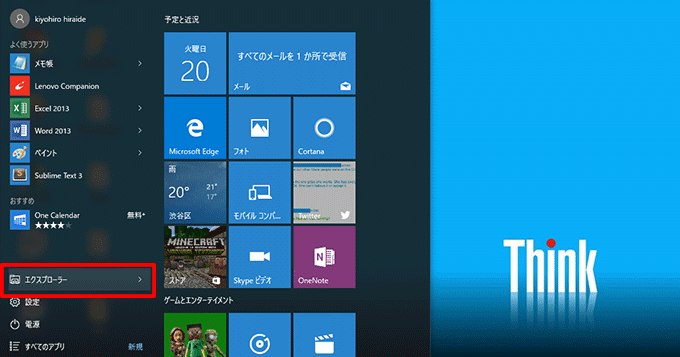
タスクバーにあるフォルダーのアイコンをクリックしても起動することができます。
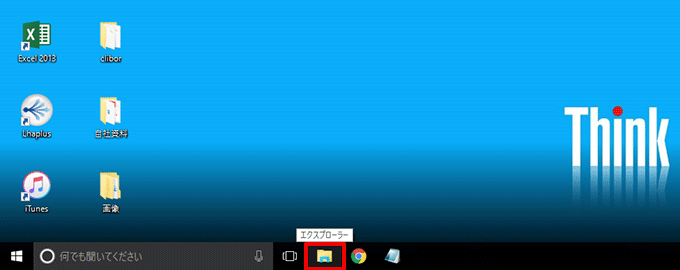
②「エクスプローラー」を起動して、下にある画像内の①「表示」をクリック。その中で②「隠しファイル」にチェックを入れる。
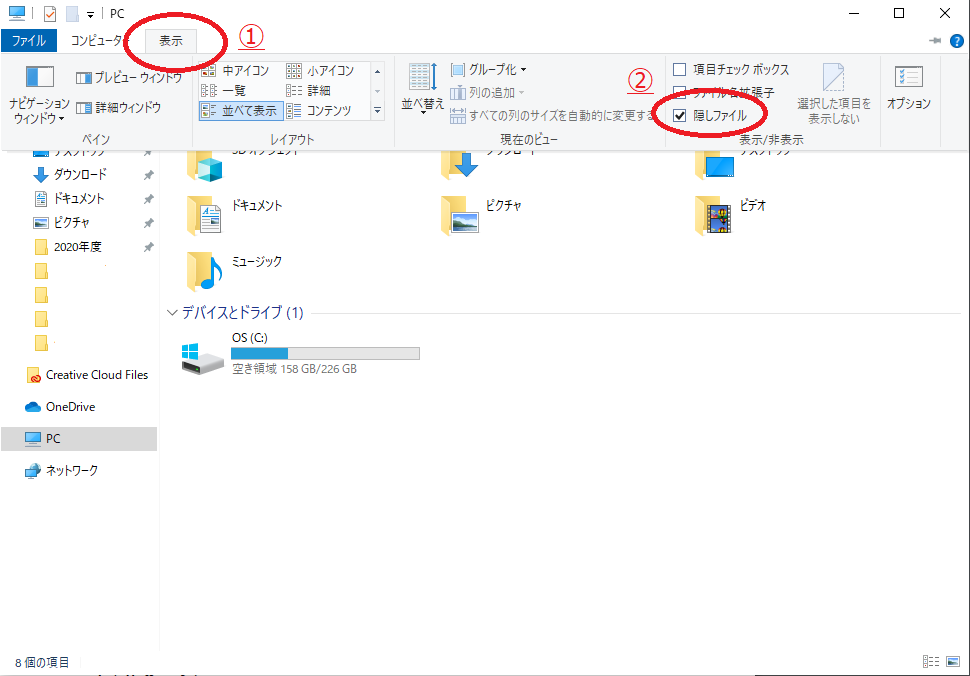
③下の画像左の「PC」をクリック。さらに上の画像の真ん中の赤丸「OS( C )」(シードライブ)をクリックします。
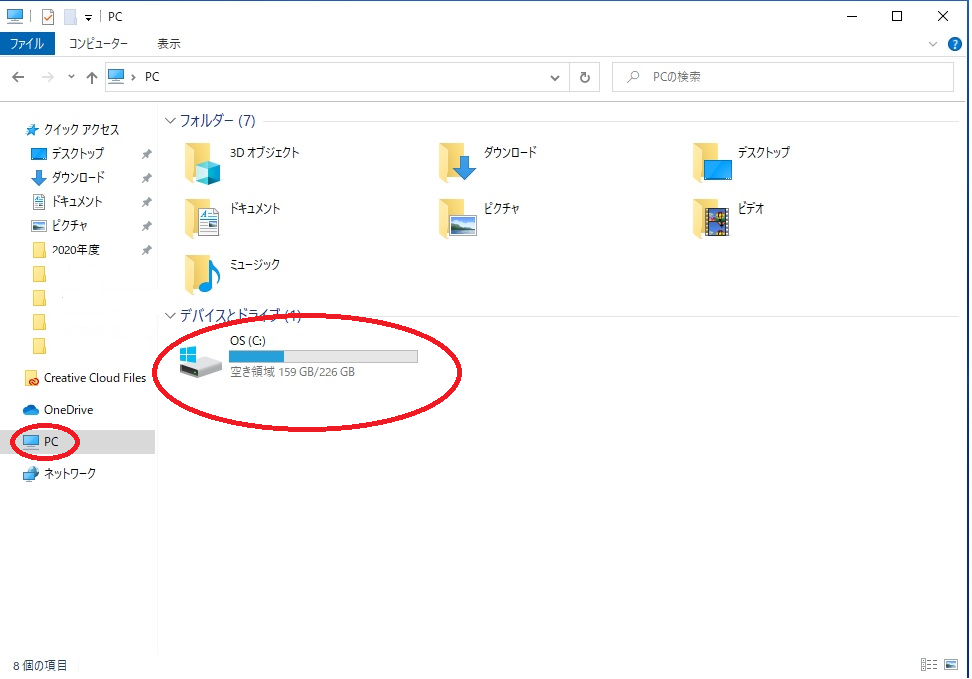
④Cドライブをクリック後、下記手順でクリックをしてください。
ユーザー>>●●●●(各PC毎のユーザー名)>>AppData>>Local>>Apps>>2.0>> Data>>●●●●(各PC毎のフォルダ名)>>●●●●(各PC毎のフォルダ名)>>●●●●(各PC毎のフォルダ名)>>Data
Dataフォルダの中にある「Setting」を右クリックから削除する。
※注意点※
[setting]という名称が入っているものはすべて削除する
→2.0のファイルの後のDataをクリックすると、ファイルの表示が1つのみになりますが、進んでいきますとファイルが複数表示されます。
その場合は、1つ1つのファイルを開いていただき、その中に[setting]という名称があるものについては右クリックから削除をお願いいたします。
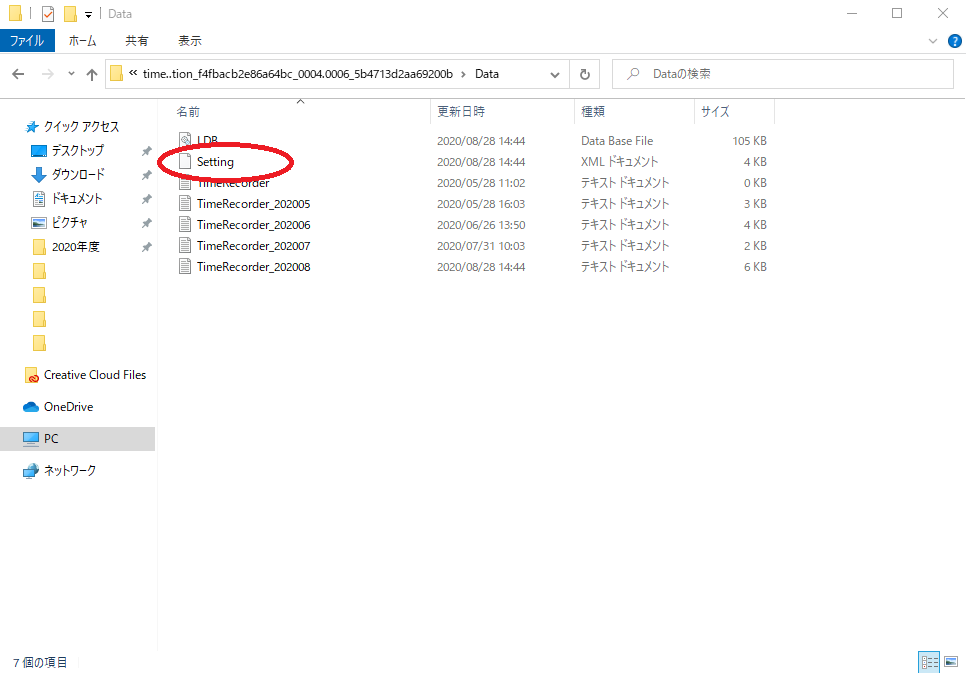
【手順2】勤太くんのタイムレコーダー内で設定を行う
①まず検索か下のタスクバーにある「TimeRecorder(タイムレコーダー)」を起動します。
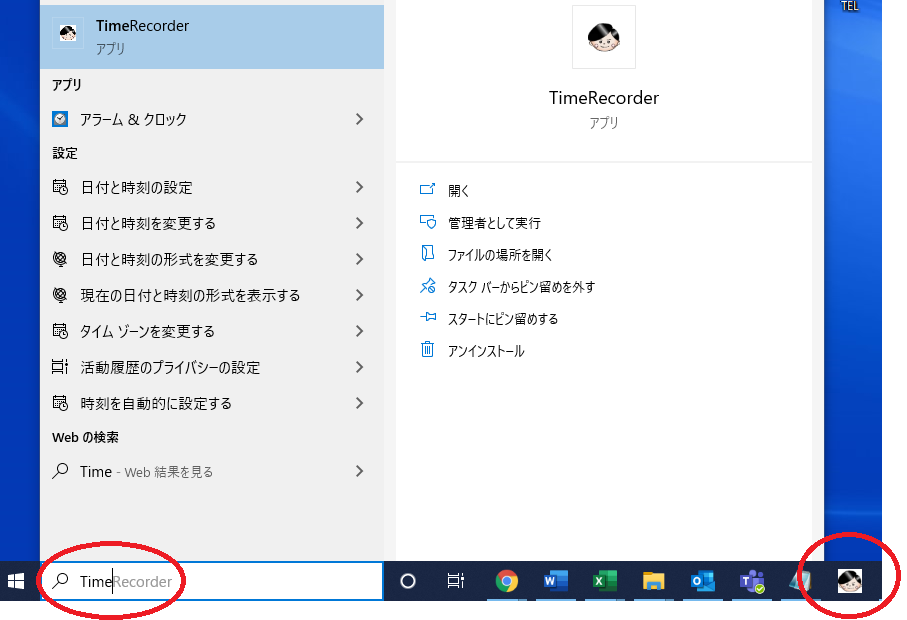
②タイムレコーダーの設定画面を開き、各ユーザー様ごとの設定をお願いいたします。
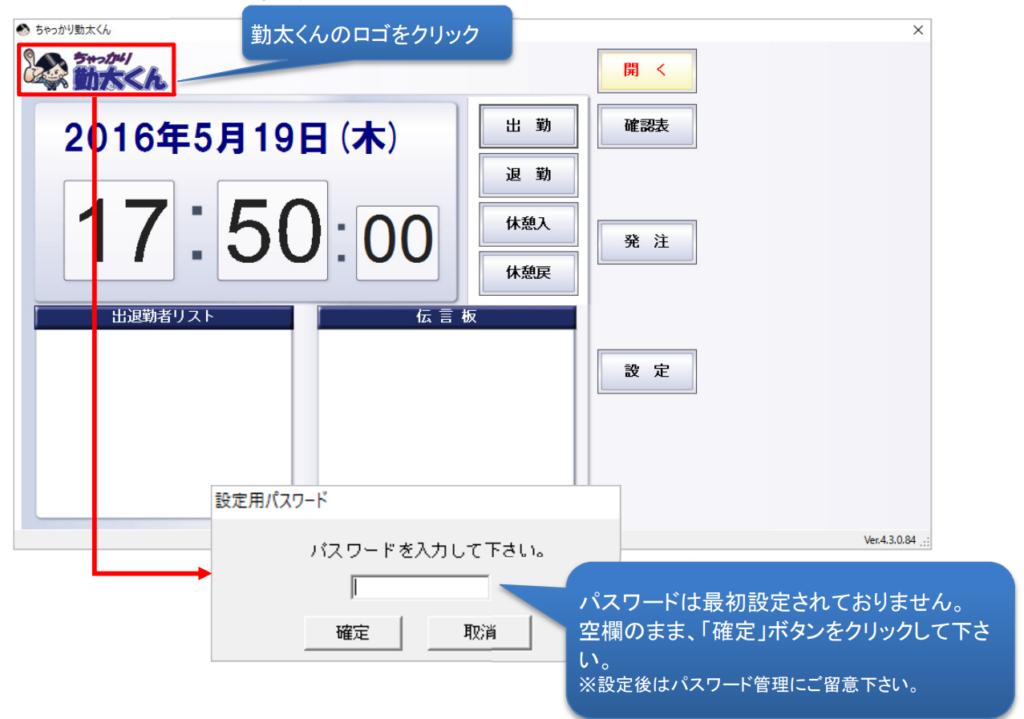
※設定内の【会社コード・出退勤場所(部門)・WebURL・WebServiceURL・認証方式】は各ユーザー様ごとに異なります。
詳しくは、下記「タイムレコーダー内の設定の確認方法」をご覧くださいませ。
これでエラー解消となります。
無事に解決が出来たのかご確認くださいませ。
☆関連するよくある質問
